Tác Giả:
Eugene Taylor
Ngày Sáng TạO:
11 Tháng Tám 2021
CậP NhậT Ngày Tháng:
9 Có Thể 2024
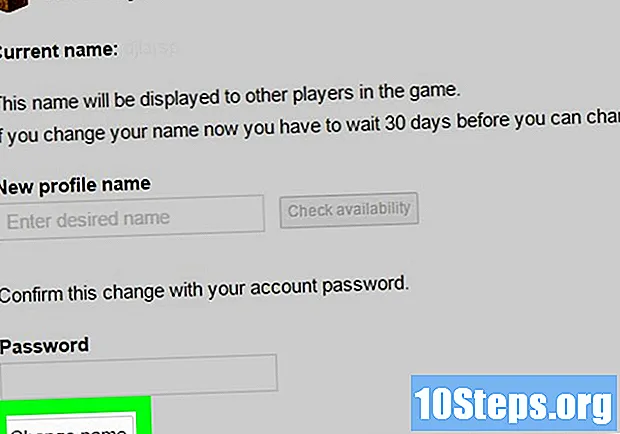
NộI Dung
Bài viết này sẽ hướng dẫn bạn cách thay đổi tên mà nhân vật của bạn sử dụng trong phiên bản máy tính của Minecraft. Rất tiếc, không thể thay đổi tên nếu bạn chơi phiên bản PE hoặc bảng điều khiển của Minecraft, vì các phiên bản này sử dụng người dùng Xbox Live hoặc PlayStation của bạn.
Các bước
Hiểu những hạn chế. Không thể thay đổi tên nếu bạn đã tạo tài khoản cách đây chưa đầy 30 ngày. Ngoài ra, bạn phải đợi ít nhất một tháng cho mỗi lần thay đổi. Bạn chỉ có thể sử dụng những tên mà người dùng khác không sử dụng.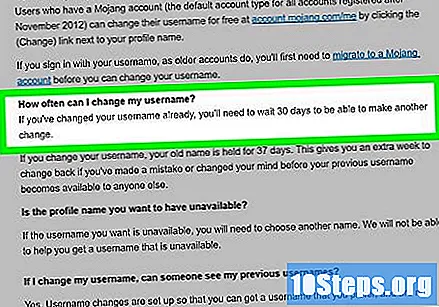
- Thay đổi tên người dùng của bạn trong trò chơi sẽ không thay đổi tên hồ sơ của bạn trên trang web Minecraft.

Mở trang web Mojang. Truy cập https://www.mojang.com/ trong trình duyệt của bạn.
nhấp vào TÀI KHOẢN. Tab này nằm ở góc trên bên phải của trang.

nhấp vào Đăng nhập. Tùy chọn này nằm ở góc trên bên phải của trang.- Nếu bạn đã đăng nhập bằng tài khoản của mình, hãy bỏ qua bước này và hai bước tiếp theo.
Nhập thông tin người dùng của bạn. Nhập địa chỉ email và mật khẩu của bạn vào các trường được cung cấp.

nhấp vào Đăng nhập. Đó là nút màu xanh lá cây ở gần cuối trang.
Tìm phần "Tên hồ sơ". Nó sẽ ở gần giữa trang.
nhấp vào Thay đổi. Nó là liên kết ở bên phải tên hiện tại của bạn.
Nhập tên hồ sơ mới. Trong trường văn bản gần đầu trang, hãy nhập tên người dùng bạn muốn sử dụng.
nhấp vào Sẵn sàng kiểm tra. Đây là nút màu xám ở bên phải của trường văn bản tên hồ sơ. Việc kiểm tra sẽ được thực hiện để xem liệu tên có được sử dụng hay không. Nếu vậy, bạn sẽ thấy một thông báo màu xanh lục, với dòng chữ “tên người dùng khả dụng”.
- Nếu tên người dùng đã được sử dụng, bạn sẽ thấy một thông báo cho biết “tên người dùng đã được sử dụng”. Nếu điều này xảy ra, hãy sử dụng một tên khác hoặc nhập tên đã chọn theo một cách khác và nhấp lại Sẵn sàng kiểm tra.
Nhập mật khẩu của bạn. Bạn phải nhập mật khẩu vào trường văn bản "Mật khẩu", gần cuối trang. Nhập mật khẩu được sử dụng để truy cập tài khoản Minecraft của bạn.
nhấp vào Đổi tên. Tùy chọn này ở cuối trang. Khi bạn làm điều này, tên hiện tại của bạn sẽ được đổi thành tên mới ngay lập tức. Thay đổi sẽ có hiệu lực vào lần tiếp theo bạn đăng nhập vào tài khoản Minecraft từ máy tính của mình.
- Sau khi đổi tên, bạn sẽ không thể thay đổi thêm trong 30 ngày.
- Tên người dùng cũ của bạn sẽ có sẵn cho bạn trong 37 ngày, có nghĩa là bạn có thể sử dụng lại sau thời gian chờ đợi, nếu bạn muốn.
Lời khuyên
- Nếu bạn thay đổi ID người chơi, phiên bản bảng điều khiển PE hoặc Minecraft của bạn cũng sẽ áp dụng thay đổi. Hãy nhớ rằng bạn chỉ có thể thay đổi ID của mình một vài lần và bạn có thể phải trả phí.
- Thay đổi tên của bạn sẽ không ảnh hưởng đến danh sách trắng / trạng thái OP của bạn.
Cảnh báo
- Thay đổi tên của bạn sẽ không giải phóng bạn khỏi các lệnh cấm của máy chủ.


